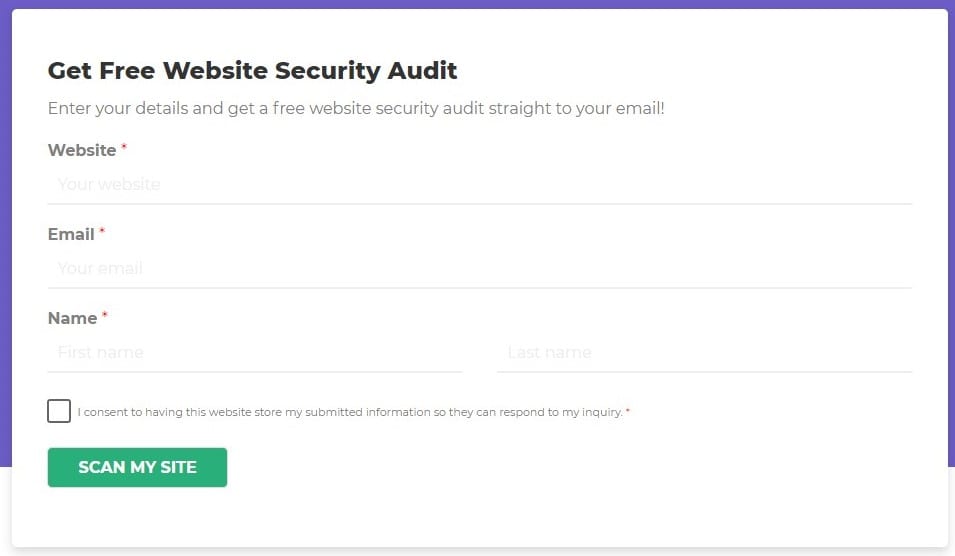Comment réparer l'injection d'URL piratée dans WordPress
Table des matières
Vous avez ouvert votre site Web un nouveau jour et avez trouvé de nombreuses URL apparaissant sur votre site Web. C'est ce qu'on appelle souvent une attaque de spam. Sorti de nulle part, vous verrez que de nombreux nouveaux sites Web sont ouverts sur votre site WordPress. Sur certains sites Web, il redirigera également le site Web vers un autre site Web.
Voilà à quoi ressemble une attaque. Maintenant, penseront certains, c’est une attaque qui a eu lieu. Cependant, ce n’est sûrement pas le cas. Cela peut être dû à un code malveillant ou à une attaque. En termes plus simples, il existe diverses possibilités et nous ne devrions pas en supposer une seule.
Nous commencerons par un aperçu de l’attaque, puis nous passerons à la manière de résoudre le problème.
Présentation de l'injection d'URL
L’injection d’URL WordPress est l’endroit où votre site Web est inondé d’une tonne d’URL.
Il y a plusieurs façons L'injection d'URL se produit. Certaines personnes l’appellent également injection de spam ou injection de logiciels malveillants.
C'est l'endroit où vous voir de nombreuses URL inhabituelles. Certains sites Web sont des sites Web pour adultes, ce qui constitue un gros problème.
Cette attaque peut avoir lieu de différentes manières. Il peut s'agir de rediriger l'intégralité de votre site Web ou d'ajouter des fenêtres contextuelles sur votre site Web. Dernier point mais non le moindre, l'une des choses les plus courantes est que le contenu est inondé de nombreux liens de spam. Habituellement, ceux-ci sont destinés à des fins de backlink.
Si vous avez utilisé l'un des plugins ou des thèmes provenant d'une source inconnue ou si vous utilisez des plugins ou des thèmes annulés, vous verrez cette erreur. C'est la raison pour laquelle nous vous suggérons toujours d'obtenir une version sous licence ou d'utiliser une version gratuite au lieu de la cracker.
Cela étant dit, passons au sujet principal : comment résoudre ce problème.
Assurez-vous d'avoir une sauvegarde de votre site Web actuel.
Supprimez les plugins/thèmes
La première chose que vous devez faire est supprimer les plugins ou les thèmes que vous avez téléchargé à partir d'une source inconnue. La plupart des plugins sont directement disponibles dans le répertoire WordPress, CodeCanyon ou vous pouvez retrouver le plugin sur le site officiel.
Si vous sentez que le plugin ou le thème provient d’une source inconnue, vous devez le supprimer. Ne le désactivez pas, supprimez simplement le plugin. Vous pouvez appuyer sur le bouton Supprimer et acheter celui payant à la place.
Cela ne supprimera sûrement PAS le malware ou le virus. Cependant, cela empêchera le code d’en ajouter de nouveaux.
Ainsi, une fois que vous avez supprimé le plugin ou le thème, nous pouvons continuer avec d'autres solutions possibles que vous pouvez utiliser. Ne vous inquiétez pas, votre problème sera résolu si vous suivez toutes les étapes.
Scanner le site Web
Votre premier objectif est de trouver les fichiers affectés par le virus. L'utilisation d'un pare-feu cloud ou d'un antivirus ne sera pas d'une grande utilité ici. Au lieu de cela, vous devez trouver un scanner de malware qui fonctionne directement sur votre site WordPress.
Il y en a deux plus outils populaires que vous pouvez utiliser.
- Scanner de virus CPanel (gratuit mais fait le travail)
- WordFence (une version gratuite et premium est également disponible).
Vous trouverez le scanner de virus cPanel à l’intérieur du cPanel. Il existe une option d'analyseur de virus. Vous pouvez exécuter l'analyseur de virus. Assurez-vous de l'exécuter dans tout le répertoire personnel et pas seulement dans le répertoire du site Web. Il y aura une option pour l'exécuter partout. Cliquez dessus et laissez-le faire le travail.
Si vous disposez d'un module complémentaire premium fourni par votre service d'hébergement, vous pouvez également l'utiliser.
Pour Wordfence, vous devrez installer le plugin depuis le répertoire officiel des plugins. Installez-le et effectuez une analyse. Une fois l'analyse terminée, vous pouvez voir la liste de tous les fichiers détectés.
Veuillez noter que l'exécution de l'analyse complète prendra un certain temps. N'exécutez pas ces deux analyses ensemble. Vous pouvez le faire un par un. Vous pouvez y aller dans l'ordre que vous voulez. Assurez-vous simplement de laisser la première analyse se terminer. Alors seulement, vous devriez démarrer le deuxième.
Après, vous verrez une liste complète des fichiers contenant des virus ou des logiciels malveillants. Il y aura une option pour le réparer ou le mettre en quarantaine. Cliquez simplement dessus et laissez le scanner faire son travail.
Fichiers de thème
La le scanner de virus supprimera sûrement la plupart des fichiers. Cependant, il est recommandé d’effectuer également une vérification du thème. Pour cela, vous pouvez utiliser un plugin appelé TAC (Theme Authenticity Checker). Cet outil vérifie tous les fichiers du thème et vous indique si le thème est cassé ou s'il utilise un fichier malveillant.
Cela fonctionne mieux lorsque vous avez installé un nouveau thème et que vous commencez à voir l’URL inutile. Vous pouvez exécuter TAC pour voir les fichiers concernés dans le thème.
Réparer les fichiers
Dans la plupart des cas, le scanner de virus réparera tous les fichiers. Cependant, c'est toujours un meilleure idée de faire une analyse manuelle avec l'antivirus.
Ne vous inquiétez pas, nous ne vérifierons pas tous les fichiers ici.
Au lieu de cela, nous allons faire une nouvelle vérification des fichiers numérisés. Vous pouvez conserver une liste de tous les fichiers que vous avez trouvés par l'analyseur de virus, Wordfence et TAC. Une fois que vous aurez la liste, nous remplacerons simplement tous les fichiers par le fichier original.
Comment faire ça? C'est simple.
S'il s'agit d'un plugin/thème, vous pouvez télécharger le zip depuis le répertoire WordPress ou le site officiel du plugin. Extrayez-le et recherchez le fichier contenant du code malveillant. Téléchargez ce fichier particulier dans le gestionnaire de fichiers et remplacez-le par le fichier concerné. Vous pouvez relancer l'analyse pour en être sûr.
De la même manière, s’il s’agit d’un fichier core de WordPress, vous devrez télécharger WordPress depuis le site officiel. Téléchargez le zip et suivez la même procédure que ci-dessus.
La prochaine chose que vous pouvez faire est de vérifier les fichiers manuellement. Pour vérifier les fichiers manuellement, vous pouvez ouvrir tous les fichiers concernés un par un. Recherchez le code crypté. Même si vous ne savez pas coder, vous pouvez facilement l'identifier. Ce ne sont que des mots énormes qui n’ont aucun sens. C'est le code crypté. Supprimez ce code et enregistrez le fichier.
Une fois ces deux opérations effectuées, votre site Web sera propre. Vous pouvez recharger le site Web à nouveau pour voir s’il fonctionne correctement ou non.
Méthodes avancées pour corriger l'injection d'URL
Si la méthode ci-dessus ne résout pas le problème, vous pouvez sûrement contacter le fournisseur d'hébergement. Voyez s'ils peuvent vous aider gratuitement. S'ils demandent de l'argent, nous vous déconseillons de leur en donner.
Au lieu de cela, vous pouvez obtenir un plugin WordPress premium. Nous vous suggérons d’utiliser Wordfence, vous pouvez utiliser n’importe quel plugin de votre choix.
Même si le plugin premium ne fait pas votre travail, vous pouvez bénéficier d'un service de sécurité qui peut être utile. Les experts en sécurité peuvent sûrement réparer votre site Web en un rien de temps. Donc, vous pouvez également opter pour cette option.
Étapes post-nettoyage
Alors, vous avez nettoyé votre site web et maintenant il n’y a plus d’URL, votre travail est terminé ? Bien sûr que non. Il vous reste encore une étape à franchir (en fait deux).
Vous devrez mettre à jour tous vos plugins, thèmes et la version WordPress. Parfois, le problème de sécurité peut être dû à la mise à jour.
L'étape principale consiste à informer Google des modifications. Si votre site Web contenait beaucoup de contenu spam. Probablement, Google l'a remarqué aussi. Par conséquent, pour éviter que votre site Web ne soit pénalisé, vous devrez l’informer de l’erreur.
Pour ce faire, vous pouvez ouvrir votre console de recherche et demander à Google de réindexer toutes les pages. C'est toujours une bonne idée d'effectuer une inspection de l'URL de votre site Web pour vous assurer que celui-ci fonctionne correctement.
Une fois que tout va bien, vous pouvez également informer vos abonnés de l'erreur. Cela ne s'applique que s'il était suffisamment grand. Si votre site Web a eu la même erreur pendant environ un mois, de nombreux utilisateurs ont probablement été confrontés à ce problème. Par conséquent, il est bon de clarifier et de leur dire que l’erreur est désormais corrigée.
Enfin, vous pouvez prendre une tasse de café et effectuer les analyses régulières avec le plugin Wordfence. Cela protégera votre site Web contre le piratage. N'oubliez pas de n'utiliser jamais d'outils annulés ou piratés sur votre site Web.
Mot de la fin
Pour conclure, voici quelques-unes des choses que vous pouvez suivre si vous voyez beaucoup d’URL ou de liens sur votre site Web. Suivre toutes ces choses résoudra sûrement le problème en un rien de temps. Votre erreur disparaîtra uniquement par la première méthode. Les dernières méthodes visent uniquement à garantir que votre site Web est sécurisé et que vous ne rencontrerez aucun problème à l’avenir. Si votre site Web reçoit de nombreux visiteurs, vous pouvez obtenir une version premium du plugin de sécurité ou Service de maintenance WordPress.
Comment nettoyer un site Web WordPress piraté à l'aide de WPServices ?
WPServices offre un service sans risque Service de suppression de logiciels malveillants WordPress. Garantie de remboursement de 30 jours, le plugin de sécurité WordPress le plus complet appelé iThemes Security Pro (d'une valeur de 199 $/an) + configuration de sécurité avancée et protection contre le piratage répété jusqu'à 1 an est inclus dans le service de nettoyage WordPress. Tout cela a les meilleurs prix de l'industrie - à partir de / site Web fixe.
Nous apprécions votre temps et vous remercions d’avoir lu notre blog. Nous aimerions donc vous montrer notre appréciation en vous offrant un supplément 10% de réduction sur notre Suppression des logiciels malveillants service. Utiliser le code promo WPAOSBLOG10 à la caisse.